スマ報 の使い方
基本操作
最初に本文を入力します。
『電文確認』ボタンで表示を確認し
よければ確認画面下の『シェアボタン』(アクションボタン)で共有してください。
入力欄
本文を入力します。
縦書きで表示できるのは1行10文字、6行です。
(英文などは90度回転して表示します)
⚙ 設定
設定
アプリ内課金で広告削除を購入できます。
facebookページをSafariで開く
『スマ報』アプリのサポートは豊平文庫のfacebookページで行います。
豊平文庫のfacebookページをSafariまたはFacebookアプリで開きます。
サポートへメール
お問い合わせのメールはこちらから送信してください。
※送信できない場合もあります。
※送信できなかったメールは『メール』アプリの『送信』メールボックスに残っています。
快技庵製品紹介
おすすめアプリをご紹介します。
プラスボタン
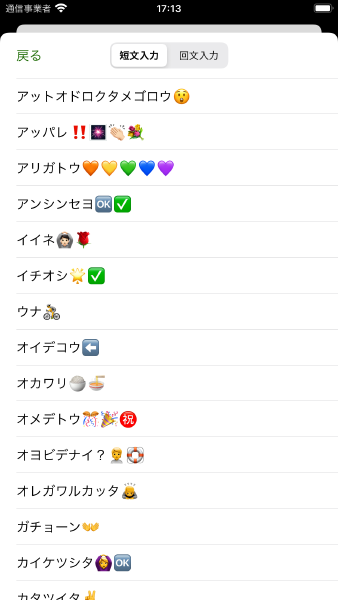
短文と回文選択画面を開きます。
短文挿入/回文挿入 どちらかを選びスクロールして挿入する文をタップすると挿入します。
電文確認
発信する画像を確認するためのボタンです。
確認画面に切り替わります。
⊗全削除
入力欄の内容を削除します。
本体を振る(シェイク)と取消すことができます。
support



 スマ報トップ
スマ報トップ